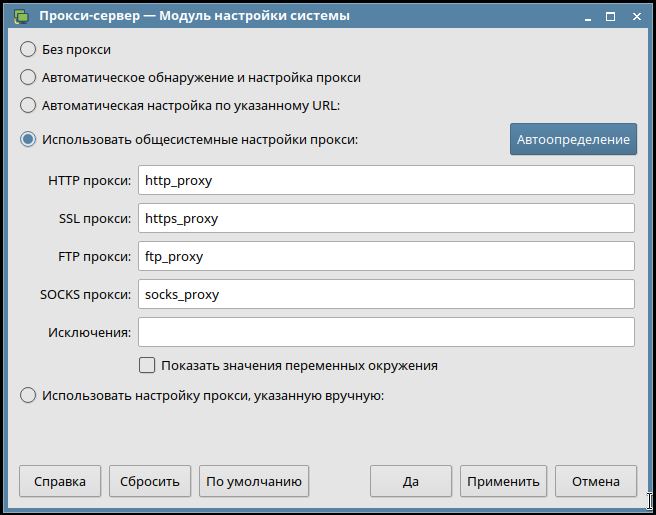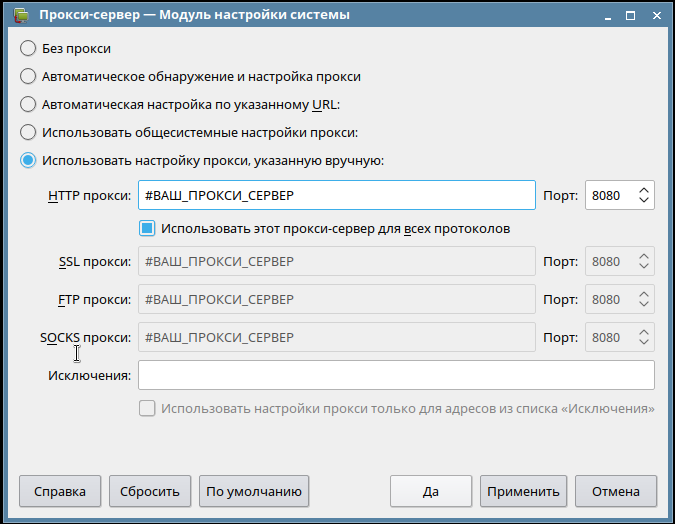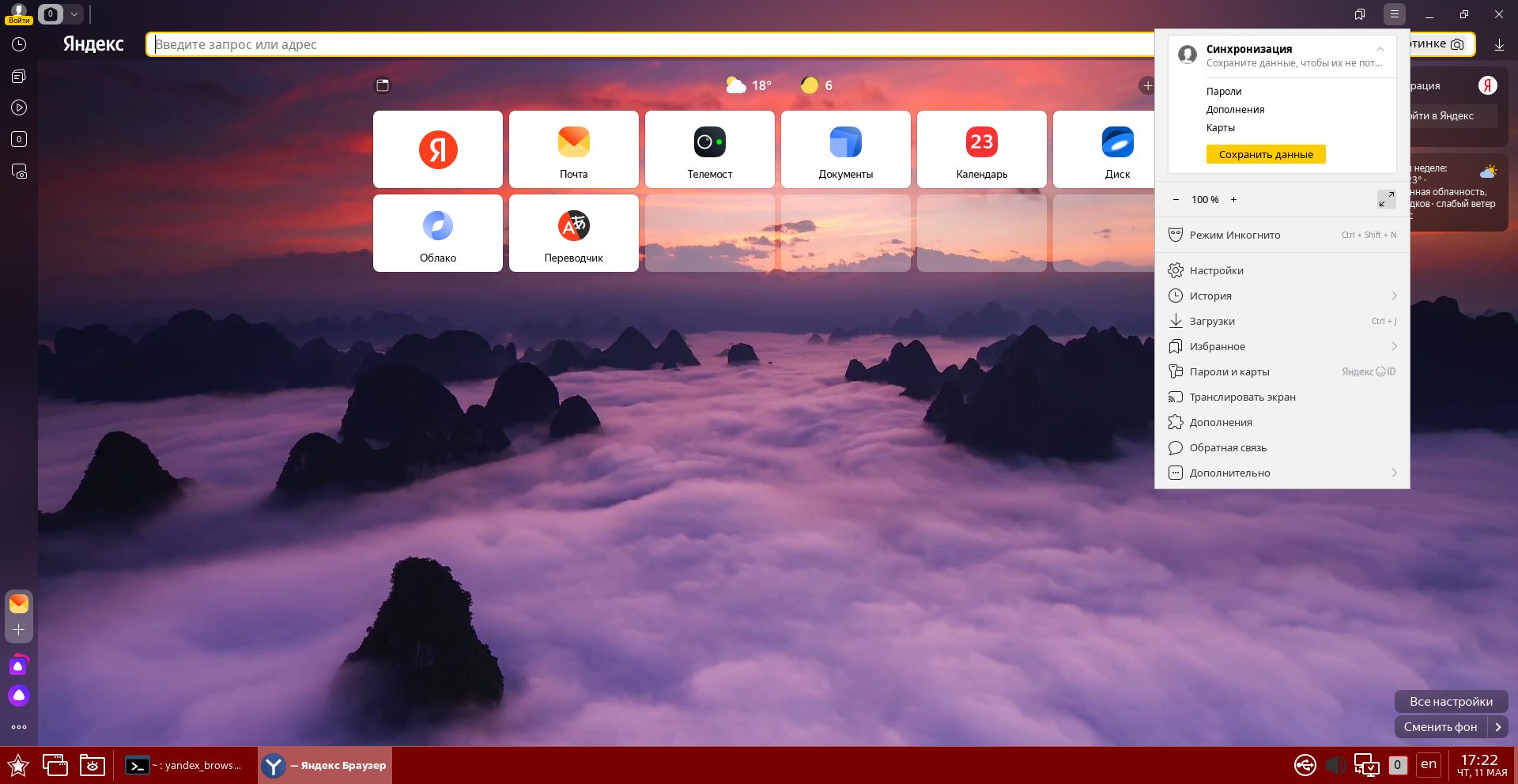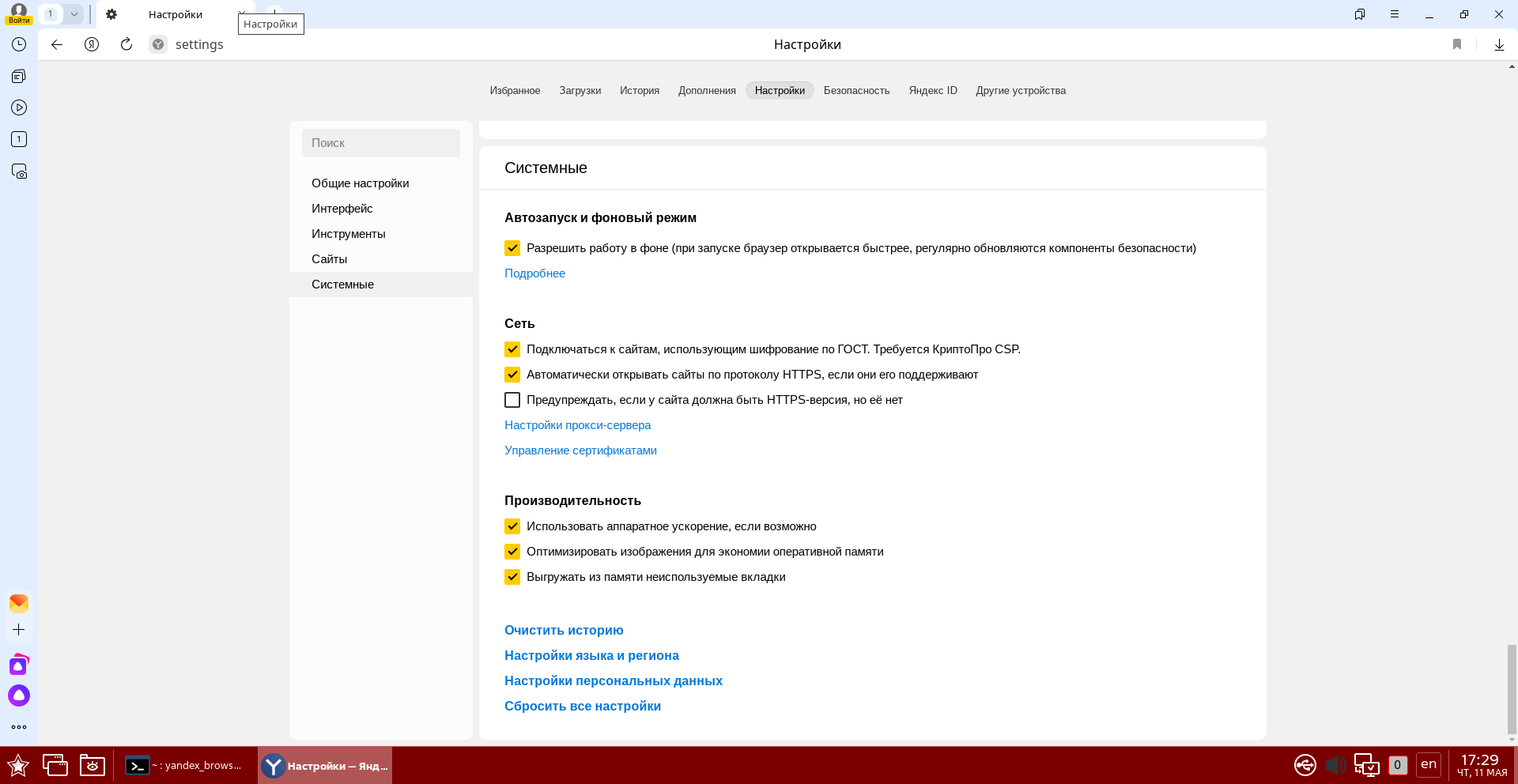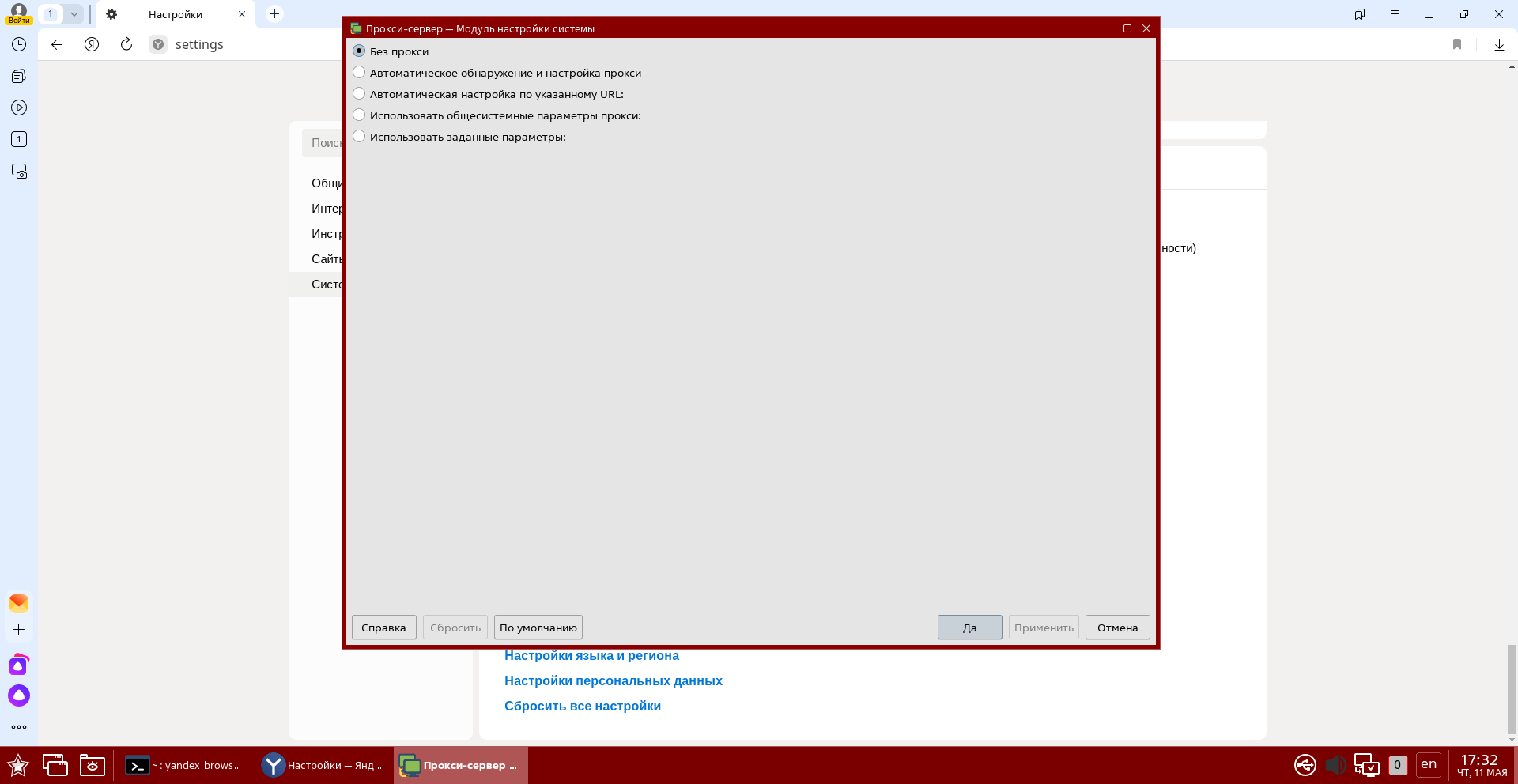- Аннотация
- Общесистемные глобальные настройки
- Автоматизация настройки пользовательских proxy
- Пользовательские настройки
- Графический инструмент fly-kcmshell5
- Отдельные настройки приложений
- Web-браузер Яндекс.Браузер
- Web-браузер Firefox
- Web-браузер Chromium
- Сохранение учетных данных для Firefox/Chromium
- Менеджер пакетов APT
- Интерпретатор командной строки Bash
- wget
- Проверка действующих настроек proxy
- Настройка прокси для школы от Ростелекома
- Montfer
- DEVOPS
- Vladislav
- Montfer
- Vladislav
- Montfer
- DEVOPS
- DEVOPS
- DEVOPS
- DEVOPS
- Montfer
- Montfer
- oko
Аннотация
В настоящей статье содержится описание настроек proxy-соединений для различных программ. Рассматриваются глобальные (применяемые ко всем приложениям) и специальные (применяемые к отдельным приложениям) настройки. Как правило, глобальных настроек достаточно для того, что бы все приложения всех пользователей работали через proxy без необходимости настраивать proxy внутри приложения. Однако, некоторые приложения не умеют работать с глобальными настройками или им нужны особенные настройки (например, Firefox, Chromium, а также основанные на них приложения, а также любые другие приложения, основанные на QtWebEngine, в том числе Konqueror, использующий модуль WebEnginePart, Akregator и Falkon).
Общесистемные глобальные настройки
Для настройки конфигурации proxy на системном уровне требуются права администратора (при работе в Astra Linux с включенным МКЦ — администратора с высоким уровнем целостности). Параметры настройки задаются в конфигурационном файле /etc/environment (например sudo nano /etc/environment). Для задания правил используются предопределенные переменные окружения:
- для точек proxy-доступа с использованием различных протоколов:
- https_proxy;
- http_proxy;
- ftp_proxy
- socks_proxy.
- no_proxy.
Значения точек proxy-доступа задаются в виде:
https_proxy="https://:@:/" http_proxy="http://:@:/" ftp_proxy="ftp://:@:" socks_proxy="socks://:@:/"
https_proxy="https://:/" http_proxy="http://:/" ftp_proxy="ftp://:/" socks_proxy="socks://:/"
Значение переменной no_proxy (список исключений) задается в виде списка адресов-исключений:
no_proxy="127.0.0.1, localhost, 192.168.0.0/24, domain.local"
Для активизации изменений настроек перезагрузить ОС.
Для применения общесистемных настроек для пользователя:
- В пользовательской сессии открыть терминал (горячая клавиша Alt+T);
- Выполнить команду:
В открывшемся окне выбрать пункт «Использовать общесистемные настройки proxy» (или, в зависимости от установленного обновления, «Использовать общесистемные параметры прокси» ) и указать имена переменных окружения, заданных в файле /etc/environment:
Автоматизация настройки пользовательских proxy
Пользовательские настройки fly-kcmshell5 хранятся домашнем каталоге пользователя в файле .config/kioslaverc. Это файл может быть скопирован разным пользователям, при этом следует каждой копии присвоить права доступа, позволяющие пользовательским приложениям читать этот файл (но не обязательно разрешать изменять).
Пользовательские настройки
Графический инструмент fly-kcmshell5
Графический инструмент fly-kcmshell5 доступен в составе Astra Linux начиная с обновлений:
- Astra Linux Special Edition x.7;
- Astra Linux Special Edition РУСБ-10015-01 (очередное обновление 1.6) начиная с обновления БЮЛЛЕТЕНЬ № 20210611SE16 (оперативное обновление 1.6.7);
- Astra Linux Special Edition РУСБ.10265-01 (очередное обновление 8.1) начиная с обновления БЮЛЛЕТЕНЬ № 20211019SE81 (оперативное обновление 8.1.3);
- Astra Linux Common Edition 2.12.42;
В более ранних обновлениях Astra Linux Special Edition доступен аналогичный инструмент kcmshell5. Далее в примерах команд используется инструмент fly-kcmshell5, применение инструмента kcmshell такое же.
Для выполнения пользовательской настройки proxy:
Таком способ настройки не поддерживает передачу логина и пароля для proxy с аутентификацией, и такой proxy не будет работать.
В открывшемся окне:
- Выбрать режим работы proxy «»Использовать настройку прокси, указанную вручную» (или, в зависимости от установленных обновлений «Использовать заданные параметры»):
Адреса (имена) proxy следует указывать без префиксов типа протокола ( https://, http:// и т.д.);
Отдельные настройки приложений
Web-браузер Яндекс.Браузер
Применимо начиная с версии расширенного репозитория 1.7.4.ext1.
См. также материалы технической поддержки Яндекс: Настройки прокси.
Для настройки прокси непосредственно в браузере:
- Нажать кнопку перехода к настройкам браузера (кнопка с тремя горизонтальными полосками, расположенная в верхнем правом углу окна браузера).
- В открывшемся меню выбрать пункт «Настройки»:
- В открывшемся окне в левом меню выбрать пункт «Системные»:
- В правом меню в разделе «Сеть» выбрать пункт «Настройка прокси-сервера».
- В открывшемся окне задать необходимые настройки:
- Открыть окно настроек Firefox:
- Перейти на вкладку «Дополнительно»;
- Перейти на вкладку «Сеть»;
- Нажать на кнопку «Настроить» напротив надписи «Настройка параметров соединения Firefox с Интернетом».
Web-браузер Firefox
Firefox игнорирует глобальные настройки, передаваемые через переменные окружения, но может использовать пользовательские настройки, заданные с помощью fly-kcmshell5 или свои собственные. Пользовательская настройка proxy с помощью fly-kcmshell5 описана выше .
Для того, чтобы назначить proxy с помощью собственных настроек Firefox:
Важное отличие Firefox от других программ — он умеет использовать NTLM аутентификацию (используется на Microsoft Internet Security and Acceleration Server).
Web-браузер Chromium
CHROMIUM_FLAGS="--proxy-server=:"
Сохранение учетных данных для Firefox/Chromium
WEB-браузеры Firefox и Chromium игнорируют глобальные настройки proxy в части логина и пароля и при запуске регулярно запрашивают логин и пароль. Для запоминания учетных данных proxy с паролем в браузере можно воспользоваться расширением (плагином) FoxyProxy.
Менеджер пакетов APT
APT может работать отдельно с персональными настройками. Такие настройки указываются в файле /etc/apt/apt.conf :
Acquire::http::proxy "http://:@:/"; Acquire::https::proxy "http://:@:/"; Acquire::ftp::proxy "http://:@:/"; Acquire::socks::proxy "http://:@:/"; Acquire. Proxy "true";
Если сервер работает без аутентификаци, то :@ нужно убрать.
Для задания исключений использовать опцию DIRECT:
Интерпретатор командной строки Bash
Если используются одинаковые настройки для протоколов http , https и ftp , то можно использовать следующую команду для включения всех proxy:
и для отключения всех proxy:
Можно также создать функции Bash для автонастройки proxy. Для этого добавить в файл ~/.bashrc следующий код:
# Включить Proxy function setproxy() < export _proxy="http://:@:" > # Отключить Proxy function unsetproxy() < unset _proxy >
И применить сделанные настройки:
Теперь для быстрого включения и отключения прокси можно использовать командыsetproxyиunsetproxy.
wget
proxy-user = username proxy-password = password http_proxy = http://:@:/ ftp_proxy = http://:@:/ use_proxy = on
Если прокси без аутентификации, то часть :@ не указывается.
Проверка действующих настроек proxy
Настройка прокси для школы от Ростелекома
Всем добрый день! С началом учебного года, пришли новые ноуты с Astra Linux.
Начал радостный настраивать интернет, инструкций от Ростелекома нет. Пошёл настраивать по аналогии с Windows.
Проходят буквально 50 пакетов и все обрывается. Иногда все работает хорошо, но как только перезагружаешь ноут, все начинается по новой.
Через Mozila Firefox настроил, но ситуация та же самая.
При попытке сёрфинга в браузере выдаёт ошибку «Прокси сервер отказывается принимать соединение».
Подскажите пожалуйста в какую сторону копать
Montfer
New member
помню по винде, что РТК встраивал в трафик свой сертификат и помню, что была инструкция для винды с ссылкой на сертификат. сейчас нагуглить не могу. но может быть дело в том же самом
DEVOPS
New member
Vladislav
New member
помню по винде, что РТК встраивал в трафик свой сертификат и помню, что была инструкция для винды с ссылкой на сертификат. сейчас нагуглить не могу. но может быть дело в том же самом
Montfer
New member
тогда только ростик ответит на этот вопрос. ну, если у ты не пытаешься пингануть яндекс под мрд отличным от 0
Vladislav
New member
тогда только ростик ответит на этот вопрос. ну, если у ты не пытаешься пингануть яндекс под мрд отличным от 0
Если бы РТ подсказал бы чего делать, я бы не написал сюда) Никто ничего сказать не может, они с такой операционкой не работают.
Montfer
New member
DEVOPS
New member
DEVOPS
New member
помню по винде, что РТК встраивал в трафик свой сертификат и помню, что была инструкция для винды с ссылкой на сертификат. сейчас нагуглить не могу. но может быть дело в том же самом
DEVOPS
New member
Начал радостный настраивать интернет, инструкций от Ростелекома нет. Пошёл настраивать по аналогии с Windows.
Проходят буквально 50 пакетов и все обрывается. Иногда все работает хорошо, но как только перезагружаешь ноут, все начинается по новой.
Тут телепатов НЕТ. ЛОГИ!
DEVOPS
New member
Всем добрый день! С началом учебного года, пришли новые ноуты с Astra Linux.
Начал радостный настраивать интернет, инструкций от Ростелекома нет. Пошёл настраивать по аналогии с Windows.
Проходят буквально 50 пакетов и все обрывается. Иногда все работает хорошо, но как только перезагружаешь ноут, все начинается по новой.
Через Mozila Firefox настроил, но ситуация та же самая.
При попытке сёрфинга в браузере выдаёт ошибку «Прокси сервер отказывается принимать соединение».
Подскажите пожалуйста в какую сторону копать
Это вам не шиндовс, это вам хуже
Montfer
New member
при том, что без разницы, с какой операционкой они работают, если в госконтракте не указано конкретно
Montfer
New member
oko
New member
*в сторону*
Логи-то, конечно, хорошо, но при нареканиях на вангование Модуль экстрасенсорики может и обидеться, ага.
Сертификаты Win имеют выходной формат DER или PFX, в nix по умолчанию PEM. Впрочем, это все равно x.509 сертификат и Openssl и иже с ним умеют работать со всеми форматами.
Вообще, смотрю, одни и те же темы будут появляться теперь с завидной популярностью.